Как вы могли уже заметить, не всё в королевстве MacOS так прекрасно, как принято о нём рассказывать. Часто приходится поломать голову или поискать уже готовое решение, казалось бы, обычного действия.
Так, например, на клавиатурах обычных ноутбуков или персональных компьютеров есть специальная клавиша "Print Screen", нажав на которую, можно получить снимок экрана.
Возможно, в Apple её посчитали излишней, либо же она не подходила по эргономике разработанному формату клавиатуры... В общем, на клавиатурах Apple такой клавиши нет.
Вместо этого нам предлагают воспользоваться клавиатурным аккордом Command (⌘) + Shift + 3. Так он выглядит:
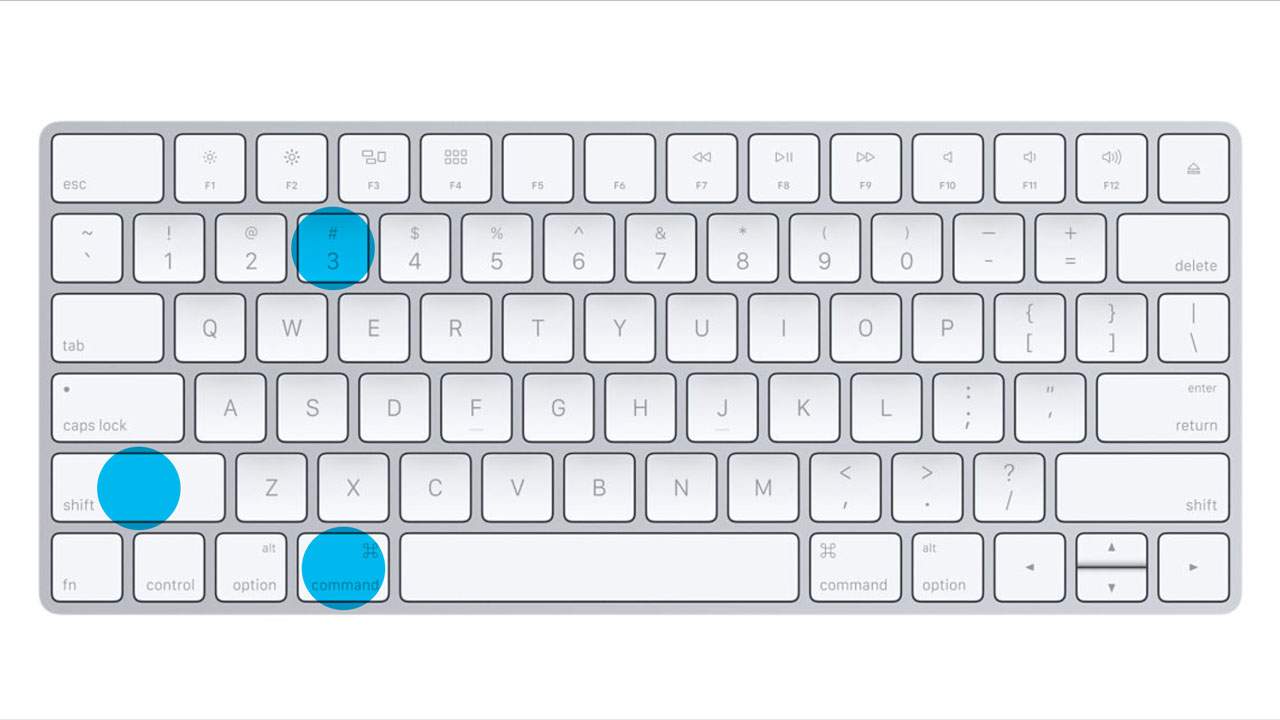
После этого нам предложат указать название файла. А сохранят его нам на Рабочий Стол.
Начиная с macOS Mojave, вышедшей в конце 2018-го года, по нажатию Command (⌘) + Shift + 5, получаем возможность выбрать часть экрана, которую мы хотим "сфотографировать".

Также уже довольно давно работает "аккорд" Command (⌘) + Shift + 4 – чтобы сделать снимок активного окна MacOS. А если после этого ещё и нажать на пробел, то курсор превратится в камеру – можно выбрать, какое окно программы мы хотим "сфотографировать".
Вот такие комбинации придумали для нас специалисты из Apple – всё, чтобы убрать одну клавишу "Print Screen". При этом так и не придумали никакого решения элегантнее кнопки "Fn". Ну и, очевидно, что большинство пользователей ЖИТЬ НЕ МОГУТ БЕЗ CAPS LOCK.